Перенос файлов с Андроид телефона
Переносим файлы на флеш-карту
Данный способ подойдет для гаджетов, которые поддерживают карты SD. Чтобы освободить память телефона, все возможные файлы можно перенести на флеш-карту. Такую возможность необходимо указать в настройках:
- Диктофона.
- Камеры.
- Мессенджеров.
- Браузера.
- Загрузчика файлов.
Данный список можно долго продолжать
Особое внимание необходимо уделить приложениям, работающим с «тяжелыми» файлами. К примеру, редактор аудио, видео или изображений
При сохранении на карту памяти файлов, там необходимо создать (если это автоматически не делается) папку для всех приложений. Тогда можно избежать проблем с переполненной памятью телефона.
Подобный вариант очисти памяти для системных файлов использовать нельзя. Из-за него могут появиться проблемы с работоспособностью девайса. Для перемещения уже имеющихся файлов можно использовать рассмотренный выше ES Проводник.
Перемещаем файлы на Android с помощью ПК
Если телефон синхронизировать с компьютером, то можно получить множество преимуществ. Станет доступен обмен файлов, а объем свободной памяти можно держать на нужном уровне.
Подключить устройство Андроид к компьютеру очень просто. Достаточно эти устройства соединить по кабелю USB. Для этого не требуется скачивать драйверы и дополнительные программы.
На современных ОС компьютера легко определяется тип подключенного гаджета. В его память можно войти при помощи стандартных проводников.
Более современное решение – это использование программы AirDroid, при помощи которой перемещать файлы с Андроид на ПК и наоборот можно удаленно. Находясь вне дома, вы сможете из собственной медиатеки скачать музыку или фильм, запустить этот файл на гаджете.
Не нужно никаких проводов, достаточно иметь стабильную сеть интернет. К интернету должен быть подключен и телефон, и ПК.
Облачные сервисы
Сегодня нет надобности необходимые вам файлы закачивать в телефон. Загружать их можно на специальные облачные сервисы и использовать при необходимости. Почти все ведущие компании пользователям предоставляют возможность бесплатно использовать облачные сервисы.
Самые популярные облачные хранилища:
- Яндекс.Диск.
- Google Диск.
- Облако@Mail.ru.
- OneDrive.
Все данные решения имеют приложения для удобной синхронизации файлов с удаленным сервером. Достаточно инсталлировать такое приложения, отметить нужные файлы, чтобы их перенести на сервер и очистить память телефона. Затем, когда понадобиться таким файлом воспользоваться, достаточно перейти в приложение и нажать по нему.
Запуск ресурсоемких приложений
Конечно, каждому хочется верить, что его смартфон – самый мощный и производительный. Возможно, это год назад действительно так и было. Однако, как и в случае с компьютерами, смартфоны склонный быстро устаревать. Появляются все более требовательные к системным ресурсам приложения. Особенно это касается всевозможных игрушек. Они способны буквально вытянуть все соки из «железа» самого современного гаджета.
Если мощности смартфона не хватает для запуска игровой новинки или объемного графического пакета для обработки фото и видео – неизбежно придется столкнуться с тем, что тормозит смартфон.
Как вариант решения проблемы – искать более старые версии программ и отключить автоматическое обновление для них. Сделать это несложно. Зато многие программы не будут теперь требовать дополнительные аппаратные ресурсы. Причем, и без обновлений работать вполне стабильно.
Чтобы отключить автоматические обновления приложений ОС Android, необходимо:
- Зайти в Google Play Market под своей учетной записью;
- Нажать на экранную кнопку меню слева вверху;
- Выбрать пункт Настройки;
- Нажать по пункту Автообновление приложений;
- В открывшемся меню выбрать подходящий для вас вариант обновления. В нашем случае это — Никогда.
После этого обновление приложений будет происходить только вручную – когда пользователь этого пожелает сам. Это также позволяет решить проблему с тем, что сильно тормозит смартфон.
Очистка ОЗУ на Android: когда это делать?
Учитывая, что многие производители смартфонов имеют встроенные функции «очистки» для существующих приложений, в этом есть какой-то смысл. Но на самом деле закрытие приложения для экономии места в ОЗУ имеет смысл только в нескольких избранных случаях.
Обычно не рекомендуется закрывать приложение или очищать всю память. Тем не менее, существует ситуация, которая требует прямого действия: когда приложение аварийно завершает работу или не функционирует должным образом. Например, это может быть браузер, который работает очень медленно или имеет ошибки отображения. Или это могут быть постоянные проблемы с загрузкой Facebook или Twitter. Эти симптомы могут быть очень разнообразными. Даже перегрев смартфона без видимой причины может быть вызван зависшим приложением.
Только в таких случаях имеет смысл завершить работу уязвимого приложения — выполнить принудительное завершение процесса. Иногда достаточно смахнуть приложение в режиме многозадачности. Но это часто просто служит плацебо, в результате чего мы удаляем приложение из обзора приложения, но не закрываем его.

Оперативная память Android заполнена: причина для паники?
Через некоторое время ваша оперативная память заполняется приложениями, которые вы используете чаще всего. Затем её необходимо частично очистить, чтобы можно было запустить новые приложения. Ваша система Android делает это автоматически — вам не нужно ничего делать.
Идея о том, что оперативная память внутри Android должна быть очищена вручную, является ошибочной. Освобождение ОЗУ означает, что вам придется постоянно перезапускать приложения. Это будет стоить времени и энергии, а также сократит время автономной работы.
Топ 5 приложений, которые нужно удалить прямо сейчас!
Наличие заполненной оперативной памяти не плохо, и даже желательно. Поскольку Android имеет свои корни в Linux и Unix, системное ядро Linux установило правила управления памятью. И эти правила следуют философии, согласно которой свободная внутренняя память — это потраченная впустую память.
Если вы включите свой смартфон и загрузите несколько приложений, все эти приложения останутся в памяти. Если после использования приложения, вы переключитесь на домашний экран и затем вернетесь к приложению, оно загрузится почти мгновенно. Это потому, что приложение остается в той или иной форме во внутренней памяти. Благодаря этой памяти смартфон может работать мгновенно.
Но если у вас есть приложение-киллер задач или функция экономии памяти, которая постоянно закрывает процессы в фоновом режиме, вам придется долго ждать загрузки Браузера или WhatsApp. Такое управление оперативной памятью может замедлить работу даже мощного смартфона, такого как Samsung Galaxy S7, как показано в следующем видео.
Куча ненужных приложений
Даже если ваш смартфон полностью очищен от процессов, которые оставались в оперативной памяти, некоторые приложения все равно продолжают работать в фоне. Поэтому рекомендуется как можно скорее избавиться от лишних программ:
Откройте настройки устройства.
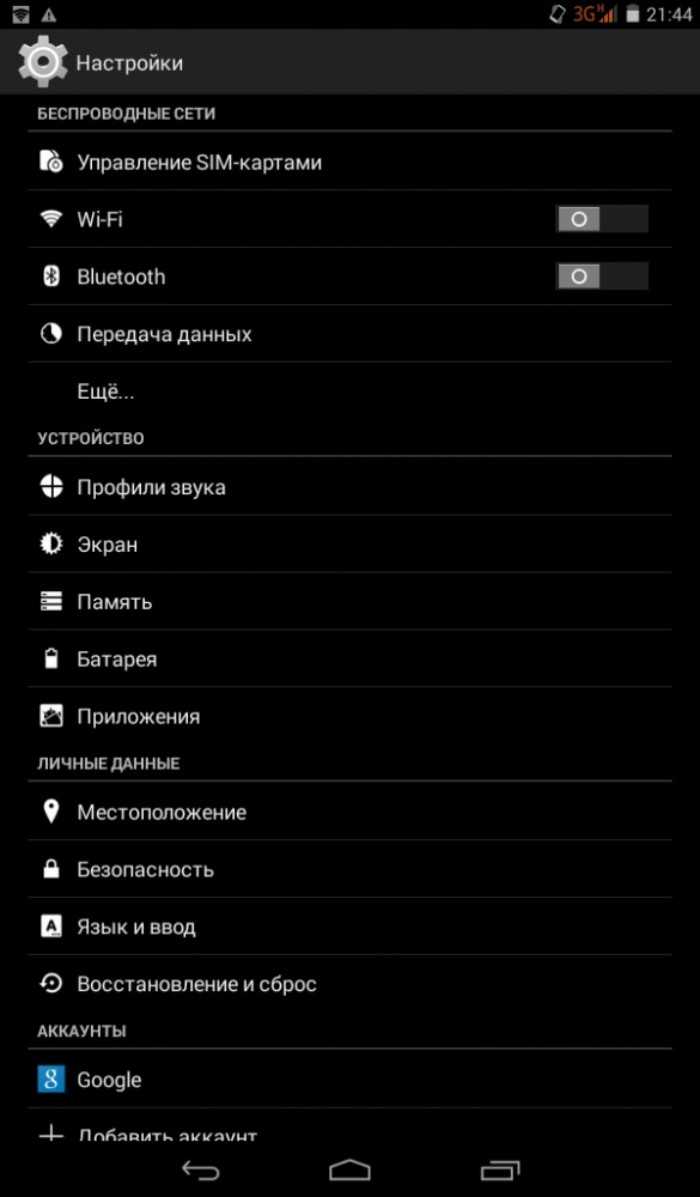
Перейдите в раздел «Приложения».
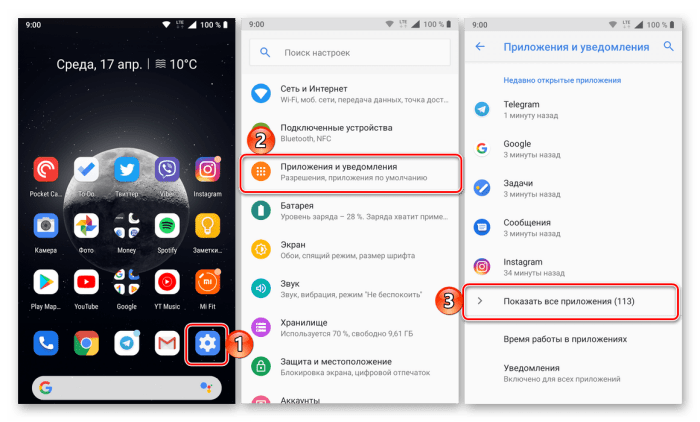
- Выберите интересующую прогу.
- Нажмите кнопку «Удалить».
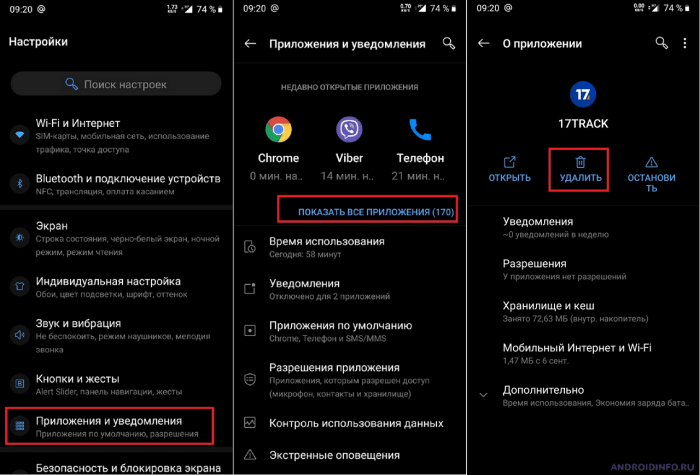
На заметку. Также удаление можно выполнить с главного экрана. На пару секунд задержите палец на иконке программы, а затем нажмите кнопку «Удалить».
Кроме того, можно обойтись и без удаления программ. В данной ситуации рекомендуется просто ограничить работу некоторых приложений:
Откройте настройки гаджета.
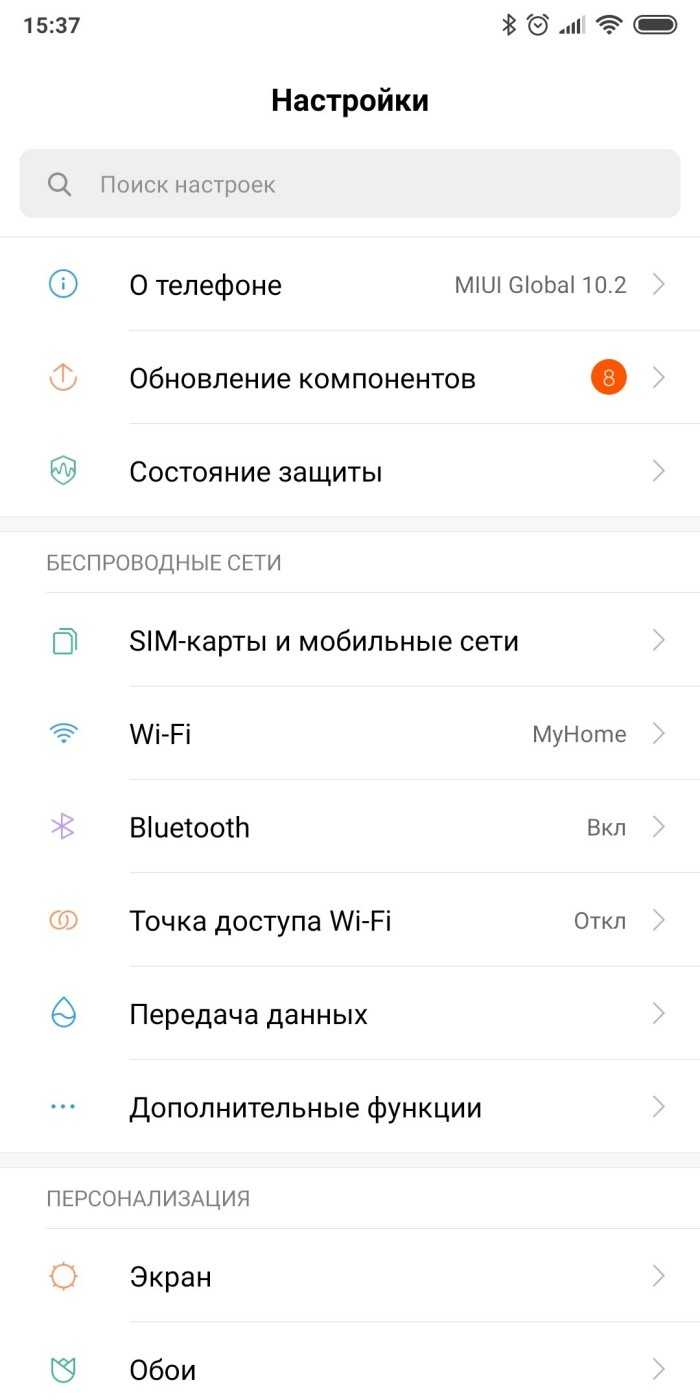
Перейдите в раздел «Приложения».
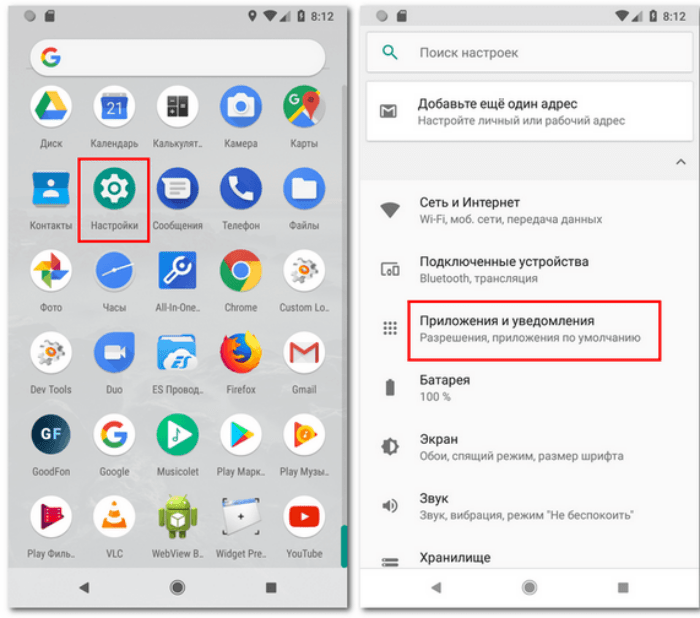
- Выберите программу.
- Откройте вкладку «Разрешения».

Снимите разрешение на работу в фоне.
Будьте внимательны, запрещая приложениям фоновый режим работы.
Такие программы, как мобильные клиенты мессенджеров и социальных сетей, перестанут показывать уведомления
Поэтому выставлять запрет на работу в фоне нужно только приложениям второстепенной важности
Почему телефон Xiaomi тормозит и зависает
В этом разделе мы рассмотрим наиболее распространенные причины зависания телефонов Сяоми (Ксиоми). Для удобства восприятия представим их в формате списка. Чаще всего телефон Xiaomi тормозит и зависает по таким причинам:
- Несоответствие характеристик смартфона системным требованиям используемого софта.
- Большое количество фоновых процессов.
- Недостаточный объем свободной памяти.
- Значительный объем скопившегося «мусора».
- Некорректный выбор режима производительности.
- Влияние новой версии прошивки или недавно установленного софта.
- Наличие вирусов и других вредоносных программ.
Важно: Если телефон Xiaomi завис один раз – это не повод для паники
Но если зависания стали нормой, то нужно уделить внимание поиску и устранению причин такого явления. Теоретически любое зависание (а зачастую и торможение) может привести к очень неприятным последствиям
Лучше перестраховаться, чем затем пытаться восстановить работоспособность телефона вместе с потерянными данными.

Как на Android проверить расход оперативной памяти
У современных Android-смартфонов уже давно нет проблем с оперативной памятью. Постепенно стало нормой, чтобы аппарат имел 8 и даже 12 ГБ. В принципе, бывает и больше, но даже самые отъявленные гики пока не представляют, куда можно применить такой большой объём ОЗУ. Всё-таки для стабильной работы устройству редко требуется больше 5-6 ГБ, а то, что остаётся, — остаётся просто про запас на случай, если в каком-то приложении произойдёт сбой и оно начнёт расходовать оперативку как не в себя. Но как узнать, куда уходит оперативная память, если в Android нет штатного инструмента проверки её потребления?
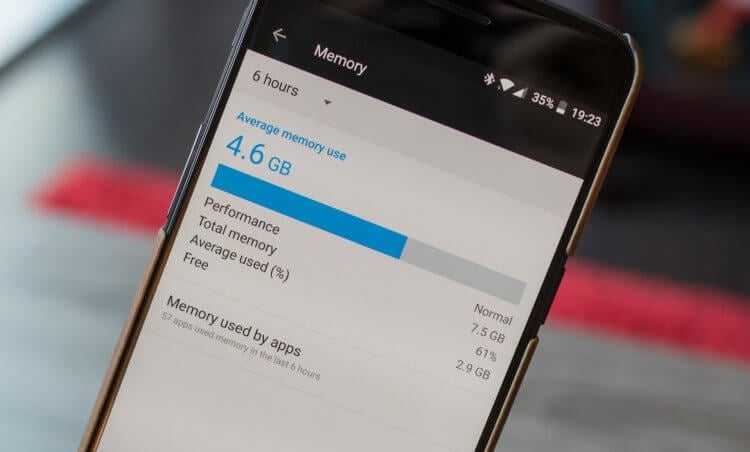
Заметили перерасход оперативной памяти? Возьмите и проверьте, куда она уходит
На самом деле такой инструмент есть, просто он скрыт от рядовых пользователей и доступен только разработчикам. То есть устанавливать какое-то приложение для этого не потребуется. В конце концов, полагаться в таких вопросах на сторонний софт было бы слишком опрометчиво, учитывая, что зачастую его созданием занимаются энтузиасты, которые мало что смыслят в разработке и инженерных тонкостях, а просто пробуют свои силы.
Причины зависания телефона на Андроид
Основная причина зависания любого компьютера (а устройство на Android – это фактически компьютер) сводится к недостатку аппаратного ресурса. Для обработки всех заданий, актуальных на данный момент, может не хватать памяти, вычислительной мощи процессора.
Мало оперативной памяти
Как известно, RAM много не бывает. Хотя к 2015 году в порядке вещей оснащать даже доступные модели двумя-тремя гигабайтами ОЗУ, их часто не хватает. Дело в том, что Android не спешит автоматически выгружать уже закрытые программы. Система обоснованно полагает, что при повторном запуске открыть приложение, уже висящее в ОЗУ, будет проще.
Но если такого «фонового» софта много и он прожорливый, система может ощущать острую нехватку оперативной памяти.
Тогда сенсорный экран может не откликаться, игры или программы долго запускаться или переключаться – в общем, телефон завис. Что мы посоветуем сделать?
- удалить программы, без которых можно обойтись;
- отключить работу в фоне и Push-уведомления для программ, от которых оповещения не нужны;
- установить диспетчер задач и настроить регулярную чистку памяти, при необходимости задать исключения;
- очистить кэш (через тот же диспетчер задач);
- убрать с рабочего стола все виджеты, кроме самых необходимых
Если честно, мы ждём не дождёмся, когда в смартфоне можно будет просто нарастить память, добавив лишний модуль. Google, где же твой Project ARA?
Большая нагрузка на процесор
«Аппетиты» различных приложений серьёзно отличаются. Некоторые из них достаточно серьёзно нагружают процессор. Даже многоядерные конструкции, специально предназначенные для больших пиковых нагрузок, не справляются с современными играми, за эффектную графику которых приходится платить.
Любители интенсивного общения кэшируют большие объёмы фото, переписок, баз контактов. Программы вроде графических редакторов также заставляют процессор работать на полную. Самое интересное, что даже после выхода такие программы продолжают висеть в памяти и нагружать процессор.
Отличить проблемы с памятью от проблем с процессором просто: в последнем случае смартфон очень ощутимо греется. Разные чипсеты в этом отношении отличаются, но нагрев чувствуется всегда.
Сбой в работе программ
Увы, не все Android-приложения удачно оптимизированы. Некоторые из них могут вызывать серьёзные сбои в работе.
Что нужно сделать?
- удалить все сомнительные приложения;
- не устанавливать APK-файлы из сторонних источников (это на будущее);
- если сбои повторяются, а вы так и не можете установить причину – сделать хард-ресет .
Как освободить оперативную память (ОЗУ) на Android
Оперативной памяти много не бывает и это утверждение чувствуют на себе даже владельцы мобильных устройств под управлением операционной системы Андроид с установленными 3 и более Гб ОЗУ. Те же, кто использует менее производительные девайсы с 1-2 Гб оперативной памяти начинают замечать замедление работы практически сразу после начала активного использования устройства.

Причина проблемы быстрого расходования оперативной памяти заключается в том, что практически любое запущенное приложение остается полностью или частично в ОЗУ, даже если вы выходите из него. Так, запустив проверку почты, мессенджер, браузер или игру, вы занимаете этими приложениями оперативную память. Сделано это для того, чтобы ускорить последующие запуски приложений, сделать более быстрым переключения между ними. Но на практике часто происходит наоборот, поэтому даже мощные смартфоны и планшеты при активном использовании начинают работать все медленнее.
При этом, очистить память не получится даже перезагрузкой или выключением устройства, поскольку часть ОЗУ заполняется вновь данными ранее запущенных приложений. Рассмотрим несколько вариантов решения этой проблемы и ускорения работы устройства. Сразу нужно предупредить, что выбранные действия придется повторять всякий раз, когда устройство замедляет свою работу.
Встроенная утилита Android 7.0 и выше
Начиная с 7-ой версии Андроид, в системе появилось дополнительное приложение, получившее название «Безопасность». Это набор утилит для управления безопасностью и оптимизацией устройства. Здесь в аспекте экономии ОЗУ нас интересуют два режима:
Ускорение – где можно одной кнопкой освободить оперативную память от данных запущенных приложений. Можно очистить все данные, а можно выборочно выгрузить приложения из памяти.

Разрешения – режим, где следует зайти в пункт «Автозапуск», и запретить запуск приложений, которыми вы пользуетесь изредка. Например, если вы не пользуетесь Фейсбуком для связи, а лишь изредка просматриваете страницу, нет смысла разрешать ему автозагрузку и, тем самым, занимать память даже если вы им не пользовались.
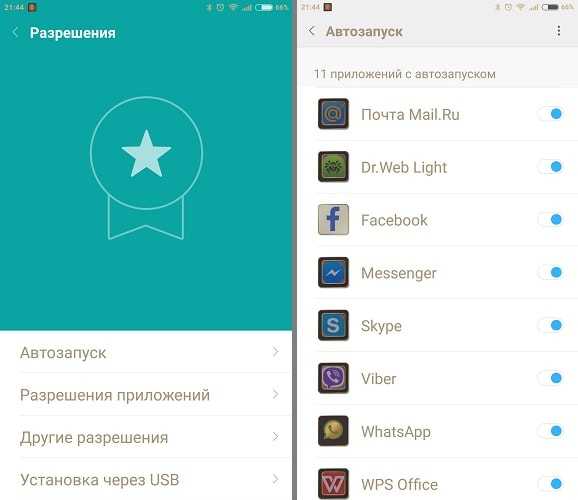
В смартфонах Samsung, зайдите в настройки и выберет раздел «Оптимизация», где есть иконка «ОЗУ», зайдя в неё вы сможете освободить память и закрыть ненужные приложения.
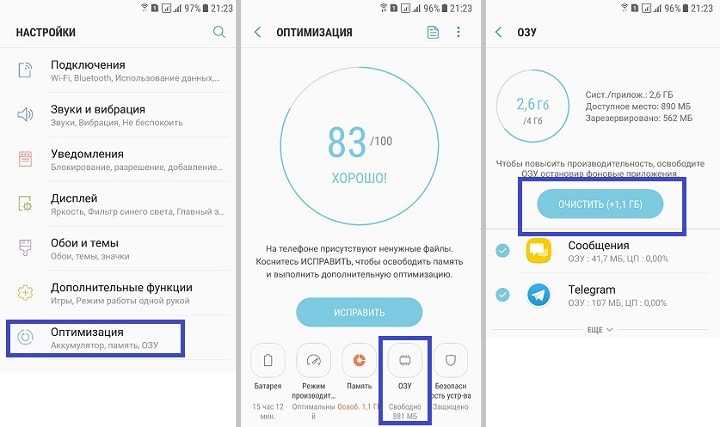
Что делать, если память заполнена, хотя там ничего нет?
Если пользователь проверяет файловую систему и видит, что память полностью заполнена, но при этом никаких файлов он найти не может, необходимо делать сброс. Эта процедура есть в любом смартфоне, она создана для того, чтобы полностью вернуть смартфон в исходное состояние
Удаляются все файлы пользователя, все сторонние приложения, все данные, поэтому заблаговременно нужно перенести все самое важное на флешку или компьютер
Выполнить эту процедуру довольно просто:
- Открыть настройки.
- Ввести в поиске «сброс».
- Выбрать пункт «полный сброс настроек».
- Подтвердить сброс паролем, установленным на телефоне ранее.
После того, как сброс будет выполнен, необходимо будет заново настраивать смартфон, входить в аккаунт Google, загружать все необходимые приложения и задать им параметры работы. Но при этом память телефона очистится и проблема будет решена.
Источник
Как решить проблему
Сперва пользователю необходимо выявить причину неисправности, начав с проверки свободного места. Для этого:
- Откройте «Настройки».
- Проследуйте в «Память».
Удаление кэша Play Маркет
Кэш — это временные файлы, которые необходимо освободить, чтобы не занимали дисковое пространство и позволяли приложениям стабильно функционировать. Чтобы освободить заполненный кэш программы:
- Перейдите в «Настройки».
- Откройте «Приложения» — «Все приложения».
- Найдите и тапните на карточку «Play Маркет».
- Нажмите «Очистить кэш».
- Если в этом поле пусто, рекомендуется тапнуть по «Стереть данные». В этом случае в магазин придется заходить заново, поэтому если вы не помните пароль, то пропустите этот пункт.
- Попробуйте запустить инсталляцию повторно.
Вариант, когда все равно не скачиваются приложения:
- Проследуйте по пути, описанному выше.
- В карточке с приложением нажмите «Восстановить» или «Удалить обновления».
Перенос данных на карту памяти
Перенос данных на карту памяти
Когда хранилище «забито», кроме ошибки об установке, начнут появляться уведомлении о том, что системные функции не работают, мало памяти. Самый простой способ — перенести часть файлов на microSD-карту:
- Откройте встроенный файловый менеджер.
- Найдите папку, которая занимает место (хранилище музыки, видео, фотографий).
- Выделите файлы или зажмите пальцем на папке и выберите «Вырезать».
- Проследуйте в директорию карты памяти, чтобы «Вставить» туда документы.
Когда в телефоне нет слота под карту памяти или она «забита»:
- Подключите смартфон к компьютеру или ноутбуку по USB-кабелю.
- Включите определение устройства как MTP-устройства.
- Скопируйте папки с музыкой, фотографиями с телефона, а затем удалите их на девайсе.
Очистка внутренней памяти
Больше всего место занимают 3D-игры
Чтобы получить свободный телефон, понадобится очистить накопитель смартфона вручную:
- Начните с документов, самостоятельно добавленных на смартфон, но потерявших актуальность — старая музыка, фотографии, картинки.
- Удалите приложения, которые не используете. Больше всего место занимают 3D-игры.
- Воспользуйтесь встроенным приложением для очистки мусора.
- Подключите телефон к компьютеру (используйте файловый менеджер «Total Commander») и найдите папку «DCIM». В ней находится скрытая директива «.thumbnails», в которой хранятся эскизы сделанных фотографий. При ее удалении удастся очистить до 1-2 ГБ памяти. Снимки на камеру при этом останутся целы.
- Не отключайте телефон и проследуйте в папку «VK». Тут хранятся переданные в социальной сети скриншоты, записанные и сохраненные голосовые сообщения, которые можно удалить.
- В директивах мессенджеров вроде Viber, WhatsApp и Telegram автоматически сохраняются принятые фото, видео и голосовые сообщения — смело удаляйте.
- Последняя папка для проверки «Downloads». По умолчанию, в ней сохраняются файлы, скачанные из интернета — деинсталлируйте бесполезные документы.
- У некоторых файловых менеджеров и галерей присутствует корзина — пространство, куда попадает удаленный файл и хранится там определенное время (7, 15, 30 дней). При этом он занимает полное место. Находится эта директива по пути: «Еще» (3 вертикальные точки) – «Корзина». Деинсталлируйте залежавшиеся там документы.
Сброс настроек
Сброс к заводским настройкам
Когда проблему не удается исправить вышеуказанными способами, остается откатить смартфон или планшет к заводскому состоянию:
- Откройте «Настройки».
- Зайдите в «Память и резервные копии».
- Выберите «Сброс к заводским настройкам».
- Согласитесь вернуть устройство к первоначальному состоянию.
На некоторых девайсах пользователям предлагают сохранить данные на внутренней памяти и удалить только приложения.
Как освободить оперативную память (ОЗУ) на Android
Оперативной памяти много не бывает и это утверждение чувствуют на себе даже владельцы мобильных устройств под управлением операционной системы Андроид с установленными 3 и более Гб ОЗУ. Те же, кто использует менее производительные девайсы с 1-2 Гб оперативной памяти начинают замечать замедление работы практически сразу после начала активного использования устройства.

Причина проблемы быстрого расходования оперативной памяти заключается в том, что практически любое запущенное приложение остается полностью или частично в ОЗУ, даже если вы выходите из него. Так, запустив проверку почты, мессенджер, браузер или игру, вы занимаете этими приложениями оперативную память. Сделано это для того, чтобы ускорить последующие запуски приложений, сделать более быстрым переключения между ними. Но на практике часто происходит наоборот, поэтому даже мощные смартфоны и планшеты при активном использовании начинают работать все медленнее.
При этом, очистить память не получится даже перезагрузкой или выключением устройства, поскольку часть ОЗУ заполняется вновь данными ранее запущенных приложений. Рассмотрим несколько вариантов решения этой проблемы и ускорения работы устройства. Сразу нужно предупредить, что выбранные действия придется повторять всякий раз, когда устройство замедляет свою работу.
Можно ли ускорить работу смартфона
Итак, что делать, если тормозит смартфон Андроид? Вот еще некоторые советы.
Проблема с ROOT-правами у пользователя может быть вызвана тем, что права разработчика он себе установил, а вот грамотно ими распоряжаться так и не научился. В результате непродуманных неграмотных действий или из-за неправильно проведенной перепрошивки устройства можно не просто вызвать дичайшие тормоза, но и полностью вывести смартфон из строя.
Карты памяти, как ни странно, тоже могут привести к тому, что тормозит смартфон. Конечно, с наличием внешних карт памяти часто нивелируется проблема нехватки свободного места. Но, во-первых, не до конца. А во-вторых, если карта памяти подобрана неверно, представлена от непроверенного производителя или обладает медленным интерфейсом, не избежать и падения производительности устройства. Приложению и системе потребуется больше времени для того, чтобы установить обмен данными с картой.
Крайние меры решения проблемы с тормозами на Андроид-смартфоне – это сброс устройства до заводских настроек. Способ довольно-таки радикальный, так как при этом удаляются все данные, записанные на внутренней памяти, все приложения и фото, настройки программ… Словом, вообще все. Но нередко именно это позволяет решить серьезные проблемы.
Данный способ носит название — Hard Reset. В разных моделях смартфонов и в разных графических оболочках Андроид он вызывается по-разному. Например, на многих устройствах это делается через Меню:
- Откройте Настройки устройства;
- Выберите пункт Общие настройки или Система;
- Затем пункт Сброс;
- Выберите пункт Сброс данных или Сброс устройства;
- После чего — пункт Сбросить, Сброс устройства или Удалить все.
Устройство перезагрузится, а все данные на нем удалятся
Поэтому стоит позаботиться о резервном копировании всей важной информации
Если же и это не помогает, скорее всего, проблема вызвана серьезными неполадками в аппаратной части смартфона. Вполне возможно, что тормозит смартфон из-за поломки, механического удара или попадания внутрь влаги, в силу естественного износа комплектующих. В этом случае помочь сможет разве что обращение в сервисный центр, либо покупка нового смартфона.
Полезные советы и правила:
- Не засоряйте память телефона лишними приложениями и дублями файлов. Это позволит не нагружать ОС работающими в фоновом режиме программами и не занимать ОЗУ;
- Не обновляйте приложения без крайней на то необходимости. Большинство из них будет вполне себе нормально работать и без обновлений, а те, которым требуется обновиться прямо сейчас, сразу же сообщат вам об этом;
- Воздержитесь от обновления и самой операционной системы. После обновления Android на старых моделях девайсов можно наблюдать довольно ощутимые тормоза.
Возможно, эти рекомендации помогут решить проблему с тормозами на вашем устройстве.
Помогают ли приложения оптимизации для Андроид ускорить его работу или делают только хуже
Сегодня предлагается немало софта для оптимизации ОС Андроид. Многие из них действительно помогают в ответе на вопрос: смартфон тормозит что делать?
Принцип их действия заключается в том, что они в автоматическом режиме:
- Очищают системный кэш и кэш приложений;
- Высвобождают оперативную память;
- Удаляют дубликаты файлов и не используемые часто приложения;
- Очищают систему от программного «мусора»;
- Отключают визуальные «плюшки», анимацию и т.п.;
- Оптимизируют память путем выборочного завершения работы приложений.
Иными словами, делают все то, что пользователь всегда сможет выполнить и вручную. Так что пользоваться или нет данным софтом – выбор остается за вами.
Если постараться подвести некоторые итоги всему вышесказанному, стоит заметить, что нередко действительно удается повысить производительность смартфона путем определенных манипуляций. Но, если уже мало что помогает, то всегда существует вариант с покупкой нового современного и быстрого девайса.
ИТОГО: нужно ли очищать оперативную память смартфонов на Android?
Если у вас все работает и так, нет смысла заморачиваться с установкой сторонних тасккиллеров и думать об очистке оперативной памяти. Если вы и почувствуете эффект, скорее негативный.
Если у вас постоянно тормозят приложения, можно задуматься об установке дополнительного тасккиллера. Но лучше — о покупке нового гаджета с бОльшим объемом оперативной памяти, потому что вашего, очевидно, под текущие нужды уже не хватает.
Для тех, кто хочет купить одну из топовых моделей и забыть о недостатке оперативной памяти у нас есть специальная подборка лучших моделей. Или почитайте статью о смартфонах до 30 000 руб. — там тоже есть варианты и с 6 Гбайт оперативной памяти.





























